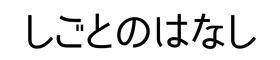近年企業でも導入が開始されてきているビジネスシーンでの活用が注目されているChatGPT。ChatGPTは、議事録の作成、翻訳、文章の要約など、オフィス業務を効率化するツールとして、ますます需要が高まっています。日々の業務を効率化し、時間の節約やミスの削減に役立つする強力なツールです。今回は、オフィスでの日常業務でChatGPTをどのように活用できるかを具体的な例を交えてご紹介します。
1. ChatGPTとは
ChatGPTの基本概念
ChatGPTは「Generative Pre-trained Transformer」の略で、膨大な量のテキストデータを事前に学習し、その知識を基にして応答を生成します。これにより、さまざまな文脈に応じた柔軟な会話が可能になっており、単なる自動応答にとどまらず、高度なコミュニケーションを実現しています。
また、アカウントの登録が簡単で、メールアドレスを使ってすぐに利用を開始できます。無料プランも用意されているため、気軽に導入できる点も魅力的です。
簡単すぎる!エクセル・パワーポイント・レポート作成への応用
自動分析とレポート作成
ChatGPTは、集計されたデータに基づいて自動的にレポートを作成することが可能です。例えば、月次の売上データから以下のような分析を行うことができます。
売上データの例:
| 商品名 | 1月 | 2月 | 3月 | 4月 | 5月 |
|---|---|---|---|---|---|
| 商品A | 1000円 | 1100円 | 1200円 | 1300円 | 1400円 |
| 商品B | 900円 | 950円 | 1000円 | 1050円 | 1100円 |
| 商品C | 800円 | 850円 | 900円 | 950円 | 1000円 |
ChatGPTによる自動生成されたレポート例
2024年上半期における商品別売上傾向分析:
商品Aの売上は毎月100円ずつ増加しており、5月には1400円に達しました。この成長率は10%に相当します。
商品Bと商品Cの売上も順調に増加していますが、商品Aに比べてやや緩やかな増加傾向にあります。
特に、商品Aは今後も高い成長が期待され、プロモーション活動の強化が推奨されます。
このように、ChatGPTを利用することで、日々のデータ入力から分析、レポート作成までのプロセスが劇的に簡素化されます。
パワーポイントの資料作成の効率化
パワーポイントでの資料作成も、時間がかかる業務の一つです。しかし、ChatGPTを活用すれば、効果的な資料作成がより簡単に行えます。
a. スライドの自動生成
例えば、会議用のプレゼンテーション資料を作成する場合、Chat GPTは以下のようにスライドの内容を自動的に提案できます。
会議タイトル: 2024年上半期業績報告
1. イントロダクション
- 会議の目的とアジェンダ
2. 主要成果
- 商品Aの売上成長率: 10%
- 新商品Cの市場導入成功
3. 課題と対策
- 商品Bの売上伸び悩み
- 今後のプロモーション計画
4. 今後の見通しと戦略
- 下半期に向けた新たな目標設定
これをもとに、スライドを効率的に作成し、時間を大幅に節約できます。
b. グラフや図表の作成
また、ChatGPTはエクセルで作成したデータをもとに、パワーポイントに適したグラフや図表を提案することもできます。例えば、売上データを基にした棒グラフや円グラフを簡単に作成し、それをスライドに組み込むことができます。
データ整理と整形
具体例:
エクセルで顧客リストが以下のように乱雑に記録されているとします。
顧客ID, 顧客名, 注文数, 売上
001, 山田太郎, 10, 5000円
002, 鈴木一郎, 8
003, 田中花子, 15, 7500円
004, 松本二郎, 12, 6000円
005, 田中次郎,9 , 4500円
このような不完全なデータセットをChatGPTに入力し、整形された表に変換するよう指示できます。例えば、ChatGPTは欠損値を補完し、適切なフォーマットに整形してくれます。
整形後のデータ:
| 顧客ID | 顧客名 | 注文数 | 売上 |
|---|---|---|---|
| 001 | 山田太郎 | 10 | 5000円 |
| 002 | 鈴木一郎 | 8 | 4000円(仮) |
| 003 | 田中花子 | 15 | 7500円 |
| 004 | 松本二郎 | 12 | 6000円 |
| 005 | 田中次郎 | 9 | 4500円 |
ここで、ChatGPTは売上の欠損値を仮に計算して補完したり、重複する顧客IDを整理して、エクセルでの後処理が容易になるようにデータを整形します。
セールスレポートでおなじみの計算もお任せ
エクセルでは複雑な数式を組むのが大変ですが、ChatGPTに目的を伝えることで、必要な数式を提案してもらうことができます。
具体例:
例えば、売上の成長率を計算する場合、前年の売上と今年の売上が与えられているとします。
- 昨年の売上:5000円
- 今年の売上:6000円
ChatGPTに「前年の売上から今年の売上の成長率を計算するエクセル数式を教えて」と聞くと、以下のような数式が提案されます。
excelCopy code=(今年の売上 - 昨年の売上) / 昨年の売上 * 100
これを実際のセルに適用すると、売上の成長率が計算されます。
エクセル数式例:
excelCopy code=(6000-5000)/5000*100
結果: 20%
3. ピボットテーブルの自動設定
ピボットテーブルは大量のデータを要約するための強力なツールですが、初めて使うと少し複雑に感じることがあります。ChatGPTに具体的なデータ構造を説明すれば、どのようにピボットテーブルを設定すれば良いかを教えてくれます。
具体例:
例えば、以下のような売上データがあるとします。
| 商品名 | カテゴリ | 売上 | 地域 |
|---|---|---|---|
| 商品A | 家電 | 1000円 | 東京 |
| 商品B | 家具 | 2000円 | 大阪 |
| 商品C | 家電 | 1500円 | 東京 |
| 商品D | 家具 | 2500円 | 名古屋 |
ChatGPTに「地域ごとにカテゴリ別売上合計を求めるピボットテーブルを作成したい」と指示すると、次のような手順が提案されます。
- 商品名を行ラベルにドラッグ。
- 地域を列ラベルにドラッグ。
- 売上を値にドラッグして、集計方法を「合計」に設定。
- カテゴリを行ラベルの上にドラッグして、商品のカテゴリごとに売上を集計。
この手順を実行することで、地域ごとのカテゴリ別売上が集計されたピボットテーブルが作成されます。
4. データの条件付き書式設定
条件付き書式設定は、特定の条件に基づいてセルの表示を変更する機能です。ChatGPTは、どのような条件でセルの色やフォントを変更すべきかをアドバイスし、それをエクセルで設定する手順も教えてくれます。
具体例:
売上が1000円以下のセルを赤色にしたい場合、ChatGPTに「売上が1000円以下のセルを赤色にするエクセルの条件付き書式の設定方法を教えて」と指示します。
Chat GPTの回答:以下のように手順を教えてくれます。
手順:
- 条件付き書式を設定したい範囲を選択します。
- [ホーム]タブの「条件付き書式」をクリックし、「新しいルール」を選択。
- 「セルの値が」に「次の値より小さい」を選択し、「1000」と入力。
- 書式ボタンをクリックし、塗りつぶしタブで赤色を選択。
これにより、指定した範囲で売上が1000円以下のセルが自動的に赤色に強調表示されます。

エクセルの関数すら覚えなくていい時代になりましたね!
5. 複雑なグラフの作成
複数のデータセットを組み合わせたグラフや、データの動きを視覚的に追える動的グラフの作成も、ChatGPTのアドバイスを受けながら行うことができます。
具体例:
月別売上データを用いて、売上の推移を示す折れ線グラフと、月ごとの売上割合を示す円グラフを組み合わせたダッシュボードを作成したい場合。
ChatGPTに「売上推移と月ごとの売上割合を示すエクセルのダッシュボードを作りたい」と指示すると、必要なデータの整形方法や、各グラフの挿入方法を詳しく教えてくれます。
手順:
- 売上推移データを折れ線グラフにする。
- 月ごとの売上データを円グラフにする。
- ダッシュボード用の新しいシートを作成し、グラフを配置。
- グラフの配置やサイズを調整し、見やすいダッシュボードを完成させる。
このようにして、視覚的に分かりやすいダッシュボードが短時間で作成できます。
日常的なタスクの自動化の例
日常業務には、データ入力やメールの返信など、単純な繰り返し作業が多く含まれます。ChatGPTを活用することで、これらのタスクも効率化できます。
メールの自動返信
例えば、定型文を使ったメールの返信を自動化することができます。ChatGPTを使えば、顧客や同僚からの一般的な問い合わせに迅速かつ適切に対応できます。
例:
件名: 資料請求について
お世話になっております。
資料請求の件、承知いたしました。添付ファイルにて必要な資料をお送りいたしますので、ご確認ください。
何かご不明な点がございましたら、お気軽にお問い合わせください。
このようなメールテンプレートを事前に準備しておけば、業務の効率化に大いに役立ちます。
スケジュール管理とリマインダー
Chat GPTは、スケジュール管理にも役立ちます。重要な会議や締め切りを忘れないようにリマインダーを設定し、日々の業務を円滑に進めることができます。
例:明日の10時に部門会議があります。議題は「2024年上半期の業績と今後の戦略」です。忘れずに参加してください。
これにより、タスクの漏れやミスを防ぎ、業務をよりスムーズに進めることが可能です。
注意事項
どんなに便利なツールでも使用時に注意事項はつきものです。最後に、ChatGPT主な注意事項2点を紹介します。
1.指示の出し方
ChatGPTを仕事で効果的に活用するためには、具体的な指示を出すことが非常に重要です。理由としては、漠然とした指示では、ChatGPTが何を求められているのかを正確に理解するのが難しくなり、その結果、期待に沿わない回答や不適切な情報が提供される可能性があるからです。具体的な指示を出すことで、ChatGPTがあなたの意図を正確に理解し、より的確な回答やサポートを提供できるようになります。
- 曖昧な指示:「売上データについてまとめてください。」
- 具体的な指示: 「2023年の月別売上データを使用して、各月の売上額を棒グラフで表示するExcelファイルを作成してください。X軸には月を、Y軸には売上額を表示し、タイトルを『2023年の月別売上推移』にしてください。」
2.限界があることを念頭にいれる
最新情報への対応や文脈理解の限界、誤情報のリスク、データプライバシーの懸念などがあり、注意して使用する必要があります。 ただ今回紹介したエクセルやパワーポイント、リマインド機能などの業務効率化とはとても相性がいいツールです。
まとめ
ChatGPTは、その高い柔軟性と利用のしやすさから、特にビジネスシーンでの活用が期待されています。日常的なタスクやコミュニケーションの助けとなり、人為的ミスの削減も含め業務の効率を大幅に改善することが可能です。注意点として、はChatGPTも完全ではないため人の目によるチェックが必要なこと、また指示はできるだけ明確かつ詳細にすることです。具体的な指示をだして、仕事での効率性や成果物の質を高めましょう。無料で今すぐ使えるこの便利なツール、役立てない手はありませんよね。ぜひ、皆さんの日常業務にお役立てください。
この記事が少しでもChatGPTの日常業務・オフィスでの活用例のイメージのお手伝いとなれば幸いです。
ChatGPT公式・登録ページ:https://openai.com/chatgpt